必要とされない時のリカバリーモードのiPadは明確な関心事で、私たちのほとんどがこの問題に直面した時に何をするのか考えてもわからないものです。その理由の背景にはiOSデバイスがリカバリーモードの時に一定の方法で 機能し、ほとんどの人達にとってお気に入りのiPadがそれを失くしてしまったように見えます。しかしながら、それが問題ではありません。ここではiPadをリカバリーモードから外し再び通常の状態で作動する方法について説明します。
Part 1. iPadをリカバリーモードから終了する共通の方法
方法 1. iPadを再スタートさせること
iPadをシンプルに再スタートさせるのに必要なことは:デバイスのスイッチがオフになるまでスリープとホームボタンを同時に押し続けることです。そこで、しばらくスリープボタンを押しながらiPadの電源を再び入れてリカバリーモードから出てiPadを元に戻す必要があります。
方法 2. iTunesでiPadを復元する
方法1が機能しない場合のみに使い、iTunesでiPadを復元できるでしょう。
ステップ 1. 始めに、iTunesを最新バージョンにしパソコンにインストールします。次に、データを使用したりケーブルで充電しながらiPadをパソコンに接続します。iTunesを起動し、画面にiTunesが一度出てきたらiPadを選びます。そこでiTunesの要約したパネルの中にある復元オプションを選んでください。
ステップ 2.次の画面がポップアップしたら、復元ボタンをもう一度押すとiTunesが自動的にデバイスを復元し始めます。
デバイスの復元処理が終わった後、デバイスが再スタートしたら「セットアップにスライドする」のオプションと一緒にウェルカムスクリーンが出てくるでしょう。シンプルにセットアップアシスタントの指示に従うと、iPadを標準に復元するための以前のバックアップを使うことができます。
注釈: 上記の方法を使う際、iPadに保存されたデータを見逃すことが避けられないことを忘れないで下さい。このことがほとんどの人々にとって大きな失望になり、なぜさらに代替ソフトが必要なのかを決定しなければならないかがわかります。それ以上の内容については最後まで読み続けてみてください。
Part 2. iPadをリカバリーモードから終了させるベストな方法
多くのアプリケーションを試したりデータ上で妥協することなく大きな誇りを持ってiPadをリカバリーモードから終了させるベストで可能な解決方法は、 iSkysoft「iPhone データ復元」によってこのような問題を解決するのがベストだと言わざるを得ません。データ復元ツールだけでなくそれ以上に他のiOSデバイスも同時によく機能します。iOSデバイスの復元は決して簡単でも安全なものでもなく、文字通りデータ損失なしで希望通りにできるものではありません。
ステップ 1. ソフトウェアを起動する
iSkysoft「iPhone データ復元」をダウンロードし、パソコンにインストールします。そこでパソコンへiPadをつなげ、それからiSkysoft「iPhone データ復元」を起動させます。インターフェースのトップにあるタブから「iOSを標準に修正する」のオプションを選び、その後に「スタート」を押します。
ステップ 2. iPadでリカバリーモードから終了する
次のステップは非常に簡単で「ダウンロード」ボタンを押すことによってiPad用にダウンロードしたい最新のiOSバージョンを選ぶことが必要になります。iSkysoft「iPhone データ復元」ツールがファームウェアをダウンロードしてい る間でも、iPadが修復され続けるでしょう。修復が終わったら、あなたの電話は自動的に再スタートされ標準に戻るでしょう。簡単なことです。
iSkysoft「iPhone データ復元」を使えば、iPadのようなiOSデバイスを復元するだけでなく数クリックだけであらゆるデバイスの損失したデータをほとんど全て復元することもできます。iSkysoftのこの製品はあらゆる人々にとっての必需品であると言わざるを得ません。

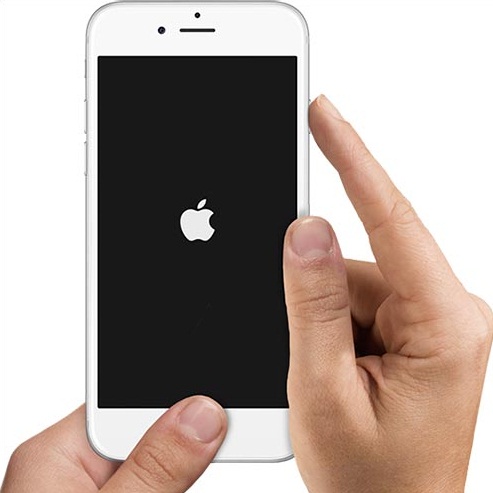

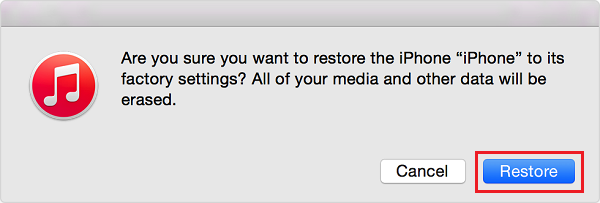
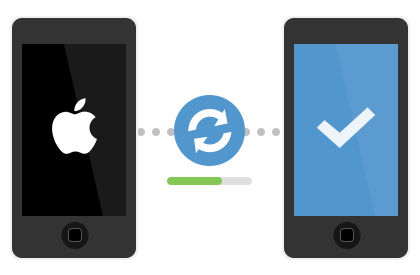


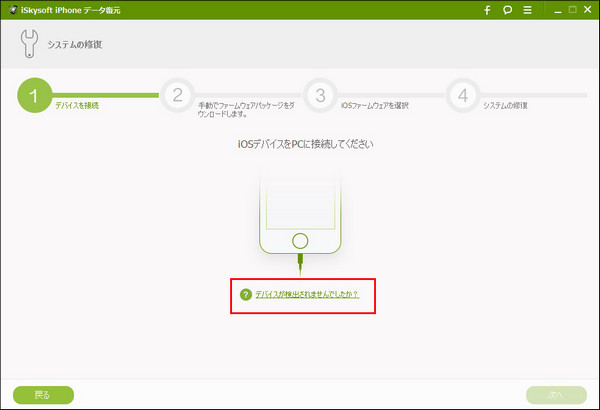
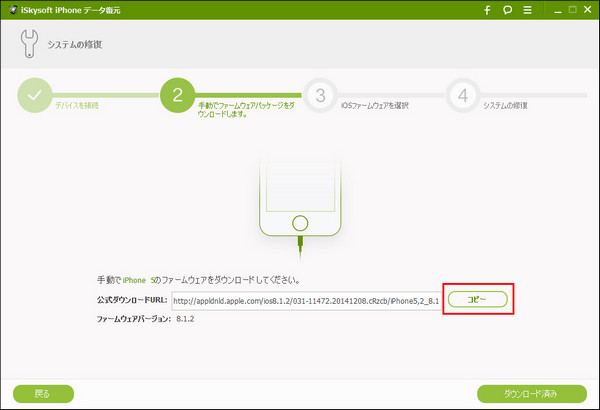

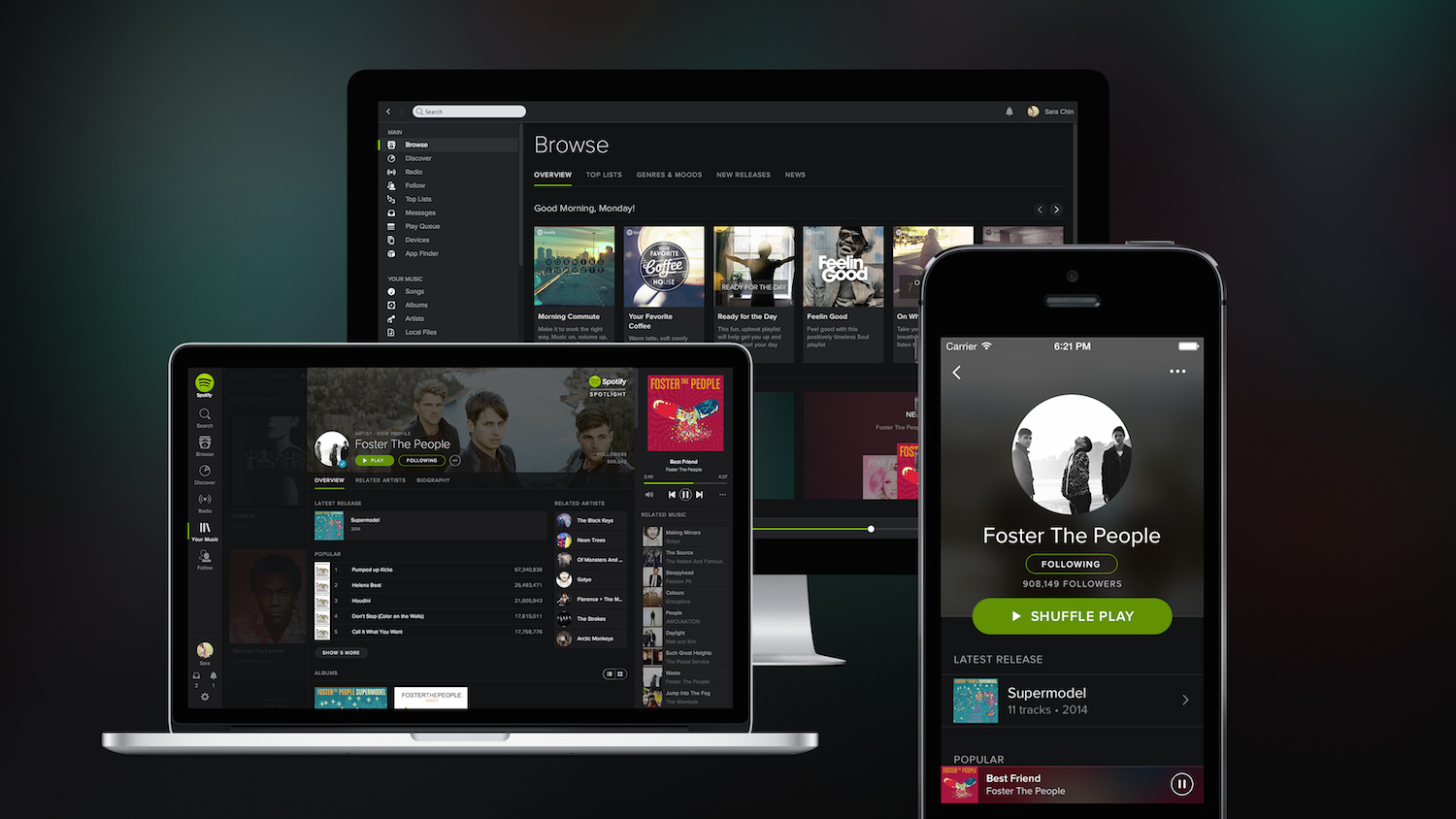
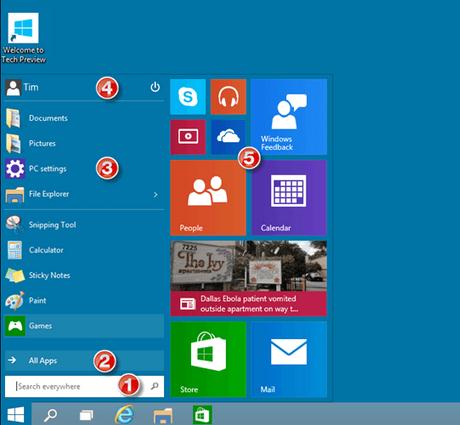
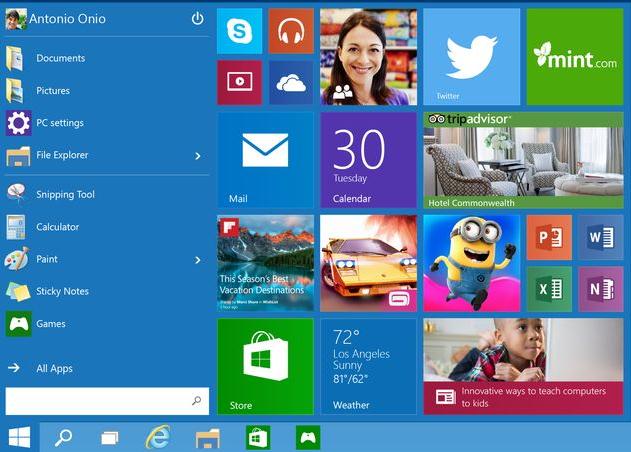
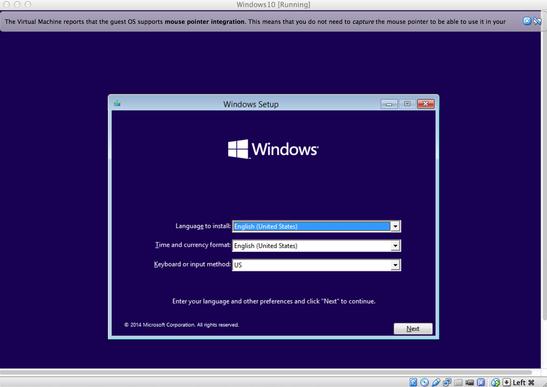
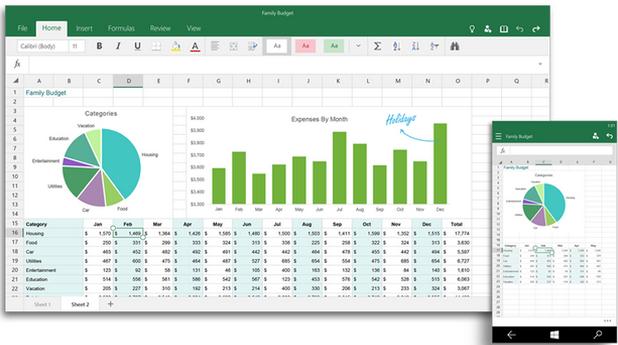
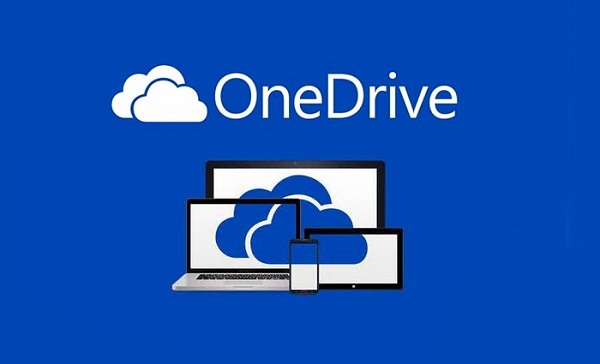
田中摩子
編集
0 Comment(s)